近年来,随着电脑应用的普及,开机黑屏问题也逐渐成为用户们面临的困扰。当计算机开机后出现黑屏,用户往往会感到焦虑和无助。然而,事实上,开机黑屏并不是无法解决的问题。本文将以系统开机黑屏修复方法为主题,介绍一些有效的解决方案和实用工具,帮助读者迅速解决开机黑屏问题。
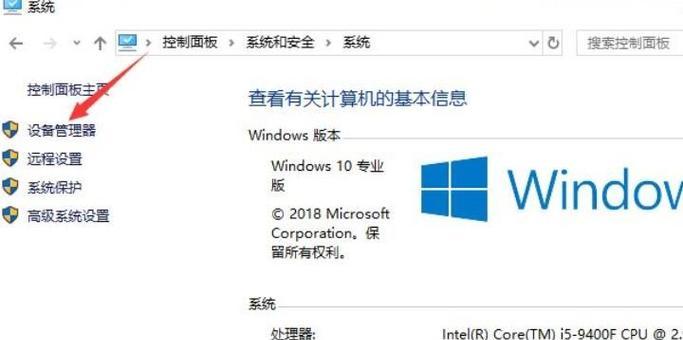
检查硬件连接是否松动或损坏
1.检查电源线和视频线是否连接牢固
2.查看显卡和内存条是否插入正确,并清理接触点
3.检查硬盘连接是否稳定,重新插拔硬盘数据线和电源线
4.清理风扇和散热器,确保散热正常运行
使用安全模式进入系统
1.关机后长按F8键,进入安全模式
2.在安全模式下修复驱动或恢复系统
检测并修复系统文件错误
1.运行命令提示符,输入sfc/scannow命令
2.等待系统自动扫描和修复损坏的系统文件
更新或回滚显卡驱动
1.进入设备管理器,展开显示适配器选项
2.右键点击显卡,选择更新驱动程序或回滚驱动程序
使用系统还原功能
1.进入控制面板,点击系统和安全选项
2.找到系统还原,选择之前可用的恢复点
修复启动配置文件
1.进入命令提示符,输入bootrec/fixboot命令
2.输入bootrec/fixmbr命令修复主引导记录
重新安装操作系统
1.备份重要数据
2.使用安装介质重新安装操作系统
使用专业黑屏修复工具
1.下载并安装专业的黑屏修复工具
2.扫描计算机并按照工具提示进行修复
检查电脑硬件是否存在问题
1.运行硬件检测工具,检测硬盘、内存、显卡等硬件是否正常
2.如果有问题,及时更换或修复相应硬件
清理病毒和恶意软件
1.运行杀毒软件进行全盘扫描
2.删除或隔离发现的病毒和恶意软件
升级系统补丁和驱动
1.进入系统更新中心,升级最新的系统补丁
2.更新各硬件设备的最新驱动程序
调整电脑显示器设置
1.进入显示设置,调整分辨率和刷新率
2.重启计算机,查看是否解决问题
重装操作系统的可能性
1.当其他方法无法解决时,考虑重装操作系统
2.备份数据后,重新安装操作系统
咨询专业技术人员
1.如果以上方法均无法解决问题,咨询专业技术人员寻求帮助
2.专业人员可能能提供更准确的解决方案
通过本文介绍的一些方法和工具,读者可以尝试自行解决开机黑屏问题。然而,如果问题依然存在,建议咨询专业技术人员或维修中心进行进一步的诊断和修复。开机黑屏并不是无法解决的难题,只要按照正确的方法进行排查和修复,很大程度上可以解决这个问题,让我们的电脑恢复正常运行。
如何修复系统开机黑屏问题
当我们打开电脑时,突然出现了黑屏的情况,这无疑会给我们的生活和工作带来很大的困扰。系统开机黑屏是一种常见的电脑故障,可能由于多种原因引起,比如硬件故障、驱动问题、软件冲突等。针对这种情况,本文将介绍一些常见的系统开机黑屏修复方法,帮助读者快速解决这一问题。
一:检查硬件连接是否松动或损坏
我们需要检查电脑的硬件连接是否松动或损坏。确认电源线、显示器线、硬盘线等连接是否牢固,确保没有松动。如果发现有损坏的连接线,应及时更换。这样可以避免因为硬件连接问题导致的黑屏情况发生。
二:排除外部设备的干扰
有时候,外部设备的干扰也会导致系统开机黑屏。我们可以先试着拔掉所有外部设备,如鼠标、键盘、USB设备等,然后再重新启动电脑。如果黑屏问题解决了,那么很可能是某个外部设备与系统的兼容性问题。此时,可以逐个连接外部设备,确定是哪个设备导致了黑屏情况,然后升级或替换该设备的驱动程序。
三:检查显卡驱动是否正常
显卡驱动问题也是导致系统开机黑屏的常见原因之一。我们可以通过以下步骤检查显卡驱动是否正常:在开机过程中按下F8键进入安全模式,然后在设备管理器中查看显卡驱动是否正常工作。如果发现有黄色感叹号或问号标记的驱动,可以尝试更新或重新安装显卡驱动来解决问题。
四:检查系统文件完整性
系统文件的损坏也可能导致系统开机黑屏。我们可以通过以下步骤检查系统文件的完整性:在开始菜单中搜索并打开命令提示符(或称为CMD),然后输入“sfc/scannow”命令并按回车键。系统会自动扫描并修复损坏的系统文件。完成后,重新启动电脑,看是否黑屏问题得到解决。
五:清理垃圾文件和恶意软件
垃圾文件和恶意软件也可能对系统开机造成影响。我们可以通过清理垃圾文件和进行杀毒操作来解决这个问题。我们可以使用系统自带的磁盘清理工具或第三方清理软件清理电脑中的垃圾文件。通过安装杀毒软件并进行全盘扫描,清除潜在的恶意软件和病毒。
六:调整显示器设置
显示器设置不当也可能导致系统开机黑屏。我们可以尝试调整显示器的分辨率和刷新率来解决这个问题。右键点击桌面空白处,选择“显示设置”,然后尝试将分辨率和刷新率设置为适合您的显示器的数值。如果黑屏问题仍然存在,可以尝试更换显示器驱动程序或联系显示器厂商寻求帮助。
七:修复系统启动项
系统启动项的损坏也可能导致系统开机黑屏。我们可以通过以下步骤修复启动项:在命令提示符中输入“msconfig”命令并按回车键打开系统配置工具。选择“启动”选项卡,勾选“安全启动”选项,点击“应用”并重启电脑。如果黑屏问题解决了,说明是某个启动项导致的,可以逐个启用启动项,找出问题所在并进行相应的修复。
八:使用系统还原功能
如果您曾经进行过系统还原的话,可以尝试使用系统还原功能来解决系统开机黑屏问题。我们可以通过以下步骤进行系统还原:点击开始菜单,搜索并打开“创建还原点”,然后选择“系统还原”选项,按照提示选择恢复到之前的某个时间点。完成后,重启电脑,观察是否黑屏问题得到解决。
九:重装操作系统
如果以上方法都无法解决系统开机黑屏问题,那么最后的解决办法就是重装操作系统。在重装之前,建议备份重要数据和文件。使用安装盘或U盘进行操作系统的重新安装。在安装过程中,选择格式化硬盘并进行全新安装。这样可以清除所有可能导致黑屏问题的软件和驱动程序。
十:联系技术支持
如果您不熟悉电脑维修或上述方法都无法解决系统开机黑屏问题,那么最好的选择是联系专业的技术支持。他们可以提供更专业的帮助和解决方案,确保您的电脑能够正常运行。
十一:避免安装不明来源的软件
为了避免类似的问题再次发生,我们应该注意安装软件的来源。尽量避免安装不明来源或未经验证的软件,以免导致系统出现黑屏等问题。
十二:定期进行系统维护
定期进行系统维护也可以帮助减少系统开机黑屏问题的发生。我们可以定期清理垃圾文件、进行磁盘碎片整理、更新系统补丁等操作,以保持系统的稳定和安全。
十三:合理使用电脑
合理使用电脑也是避免系统开机黑屏问题的关键。我们应该避免频繁重启电脑,注意使用电脑时的环境温度和通风条件,同时关闭不必要的后台程序和服务。
十四:保持驱动程序更新
驱动程序更新也是预防系统开机黑屏问题的重要步骤。我们应该定期检查并更新电脑的各种驱动程序,包括显卡驱动、声卡驱动、网卡驱动等,以确保其与操作系统的兼容性和稳定性。
十五:
系统开机黑屏问题给我们的生活和工作带来了很大的困扰,但是通过本文介绍的一些常见的系统开机黑屏修复方法,我们可以快速解决这一问题。不同的原因可能导致黑屏情况,因此我们需要有针对性地采取相应的修复措施。同时,我们还可以采取一些预防措施,如避免安装不明来源的软件、定期进行系统维护、合理使用电脑等,以减少系统开机黑屏问题的发生。




